OneDrive写真のアップロードが失敗しましたか?これらのソリューションを試してください!
Microsoft Onedrive Cloud Storage Serviceが写真をアップロードできない場合があります。この記事では、OneDriveのアップロード問題を簡単に解決できるように効果的なソリューションを提供します。

失敗したOneDrive写真のアップロードへのソリューション
OneDriveは、Microsoftが開発したオンラインファイルホスティングおよび同期サービスであり、ユーザーがデバイス上のファイルにアクセスおよび編集できるようにします。ただし、写真やファイルをアップロードすると、エラーが表示される場合があります。いくつかの可能な解決策があります:
提案:Minitool Shadowmakerを使用して写真やファイルを同期させる
OneDriveが写真やその他のファイルをアップロードできない場合は、Minitool Shadowmakerのような他のプラットフォームを転送に使用することを検討してください。これは、ローカルファイルとフォルダーを同期できる強力なPCバックアップソフトウェアです。試用版を提供します。
ステップ1:Minitool Shadowmakerをダウンロード、インストール、起動します。
ステップ2:同期ページで、同期するプロジェクト(ソース)と、同期コピーを保存するターゲットの場所(ターゲット)を選択できます。

ステップ3:[今すぐ同期]をクリックしてタスクを開始します。
修理方法1:ネットワーク接続を確認します
クラウドに写真をアップロードするには、安定した高速のネットワーク接続が必要です。以下を試してください:
- コンピューターを再起動します。
- ルーターとモデムを再起動します。
- ネットワーク接続トラブルシューティングを実行します。
- ネットワークアダプタードライバーを更新します。
方法2:管理者としてOneDriveを実行します
許可が不十分な場合、OneDriveが写真やファイルのアップロードに失敗する可能性があります。 OneDriveに十分な権限を付与していることを確認してください。
ステップ1:OneDriveショートカットを右クリックして、[プロパティ]を選択します。
ステップ2:[互換性]タブで、[このプログラム]を[管理者として実行]を選択し、[OK]をクリックします。

ステップ3:OneDriveを再起動し、問題が解決されたかどうかを確認します。
修理方法3:ファイルの形式とサイズを確認します
OneDriveは、JPG、JPEG、PNG、GIFなどを含む最も一般的な画像形式をサポートしていますが、いくつかの形式をサポートしていません。画像形式を確認し、必要に応じてサポートされている形式に変更してください。
修理方法4:ストレージスペースを増やします
OneDriveは5GBのストレージを無料で提供します。ストレージスペースの制限に到達した場合、OneDriveはファイルのアップロードを停止し、より多くのストレージスペースを購入する必要があります。
方法5:OneDriveを再インストールします
上記の方法が機能しない場合、最後の方法はOneDriveを再インストールすることです。
ステップ1:「Windows設定」を開きます。
ステップ2:下にスクロールして「アプリ」を見つけてクリックします。
ステップ3:[アプリと機能]タブで、OneDriveを見つけ、クリックしてから[アンインストール]をクリックします。
ステップ4:この操作を確認し、アンインストールウィザードに従ってアンインストールプロセスを完了します。
ステップ5:コンピューターを再起動してから、公式のMicrosoft Webサイトにアクセスして、OneDriveをゼロからダウンロードしてインストールします。
結論
上記の方法が、OneDriveアップロードの問題を解決するのに役立つことを願っています。 Minitool Shadowmakerは、ファイルをすばやく転送する必要がある場合にも良い選択です。
以上が修正 - PCに写真をアップロードしないOneDriveの詳細内容です。詳細については、PHP 中国語 Web サイトの他の関連記事を参照してください。
 同期競合とは何ですか? |競合ファイルを削除する方法は? - ミニトールApr 29, 2025 am 12:01 AM
同期競合とは何ですか? |競合ファイルを削除する方法は? - ミニトールApr 29, 2025 am 12:01 AMファイルの同期が発生すると、変更されたファイルがサーバーに正しく同期できないことがわかります。その間、同期中心アイコンの横に感嘆符が付いた黄色の三角形があります。 PHP.CN Webサイトのこの投稿では、どのように
 PC/電話でRobloxクイックログインを使用する方法は?これが完全なガイドです! - ミニトールApr 28, 2025 am 12:50 AM
PC/電話でRobloxクイックログインを使用する方法は?これが完全なガイドです! - ミニトールApr 28, 2025 am 12:50 AMパスワードを入力せずに新しいデバイスでRobloxアカウントにログインする場合は、Robloxクイックログインが役立ちます。 PHP.CNからのこの投稿では、完全なステップでRobloxクイックログイン機能を使用する方法について説明します。
 PS5対Xboxシリーズ対PC:ホグワーツのレガシーに最適なのはどれですか-MinitoolApr 28, 2025 am 12:49 AM
PS5対Xboxシリーズ対PC:ホグワーツのレガシーに最適なのはどれですか-MinitoolApr 28, 2025 am 12:49 AMHogwartsのレガシーは現在、PS5、XboxシリーズX/S、およびPCで公開されています。ホグワーツのレガシーに最適なのはどれですか?混乱している場合は心配しないでください。この投稿では、PHP.CNは、Hogwarts Legacy PC対PS5対XboxシリーズX/sに関するチュートリアルを提供しています。
 RealTek USB GBEファミリーコントローラードライバーWindows 10/11をダウンロード-MinitoolApr 28, 2025 am 12:48 AM
RealTek USB GBEファミリーコントローラードライバーWindows 10/11をダウンロード-MinitoolApr 28, 2025 am 12:48 AMこの投稿では、PHP.CNソフトウェアでは、Windows 10/11コンピューターにRealTek USB GBEファミリーコントローラードライバーをダウンロードする方法など、RealTek USB GBEファミリーコントローラーに関する情報を示します。
 重要なT700SSDの概要:レコードブレイクパフォーマンスがあります-MinitoolApr 28, 2025 am 12:47 AM
重要なT700SSDの概要:レコードブレイクパフォーマンスがあります-MinitoolApr 28, 2025 am 12:47 AM重要なT700 PCIEGEN5 NVME SSDが一定期間リリースされています。この投稿に従って、記録破りのパフォーマンスを持つこのSSDに関する関連情報を学ぶことができます。この投稿では、SSの管理に役立つPHP.CNソフトウェアも紹介します。
 RTX 4090ドライバーが10/11をダウンロード、インストール、更新する方法は? - ミニトールApr 28, 2025 am 12:46 AM
RTX 4090ドライバーが10/11をダウンロード、インストール、更新する方法は? - ミニトールApr 28, 2025 am 12:46 AMGeForce RTX 4090 TIを手に持っている場合、適切に機能するために、対応するドライバーを時間内にダウンロードしてインストールすることが重要です。それを行う方法について混乱している場合は、PHP.CN Webサイトのこのガイドに従って詳細なチュートリアルを取得してください。
 概念ダークモード:デスクトップとモバイルでオンとオフをオフにする方法-MinitoolApr 28, 2025 am 12:45 AM
概念ダークモード:デスクトップとモバイルでオンとオフをオフにする方法-MinitoolApr 28, 2025 am 12:45 AMほとんどの人は、暗闇の中で画面を見る方が有害であると考えています。鋭い光はあなたの目を簡単に損傷させます。したがって、多くの人々がダメージを下げるために暗いモードを追求します。しかし、それは本当に便利ですか? Notiで利用可能なダークモードです
 ロード画面に貼り付けられたValheimを修正する方法は? - ミニトールApr 28, 2025 am 12:44 AM
ロード画面に貼り付けられたValheimを修正する方法は? - ミニトールApr 28, 2025 am 12:44 AMバルハイムがロード画面で立ち往生していて、何をすべきかわからない場合。 PHP.CN Webサイトのこのガイドは、適切なソリューションを見つけるのに役立ちます。問題がなくなるまで、以下に1つずつ説明したソリューションを試してください。


ホットAIツール

Undresser.AI Undress
リアルなヌード写真を作成する AI 搭載アプリ

AI Clothes Remover
写真から衣服を削除するオンライン AI ツール。

Undress AI Tool
脱衣画像を無料で

Clothoff.io
AI衣類リムーバー

Video Face Swap
完全無料の AI 顔交換ツールを使用して、あらゆるビデオの顔を簡単に交換できます。

人気の記事

ホットツール

ドリームウィーバー CS6
ビジュアル Web 開発ツール

PhpStorm Mac バージョン
最新(2018.2.1)のプロフェッショナル向けPHP統合開発ツール

SublimeText3 中国語版
中国語版、とても使いやすい

メモ帳++7.3.1
使いやすく無料のコードエディター

SublimeText3 Mac版
神レベルのコード編集ソフト(SublimeText3)

ホットトピック
 7798
7798 15
15 1644
1644 14
14 1402
1402 52
52 1299
1299 25
25 1234
1234 29
29


